WPS账号如何绑定微信 WPS APP绑定微信?
2025年08月06日
WPS的用户日益增长,如何将其与微信整合?接下来,我们将详细介绍绑定步骤。
1、 首先,打开已经安装好的wps,登录个人账号。如图:
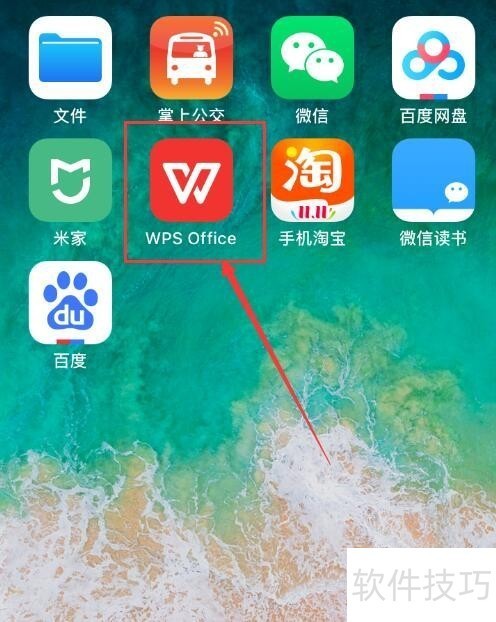
2、 接着,进入wps,在下方导航选择“我”,进入我的界面。如图:
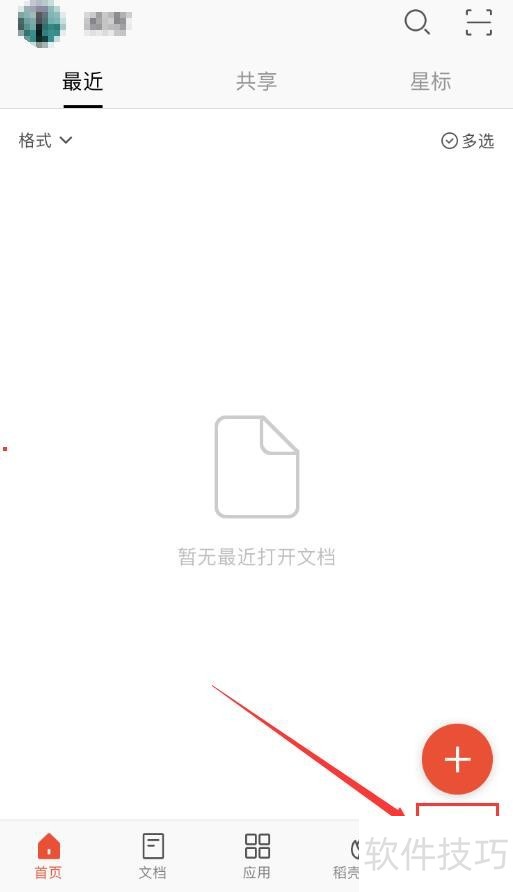
3、 接着,进入我的界面,在界面中选择“账号与安全”,点击进入。如图:
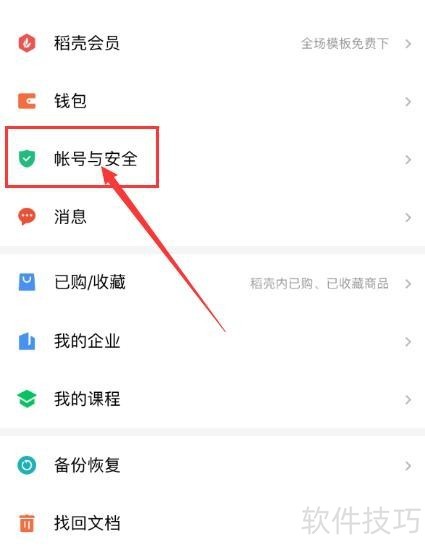
4、 接着,进入账号与安全界面,在界面中找到“微信”并点击后面的“立即设置”。如图:

5、 接着,等待系统自动打开微信,并点击允许,完成后,在打开的界面中选择“立即合并”,(如果没有使用过微信登录就不会出现立即合并的选项)。如图:
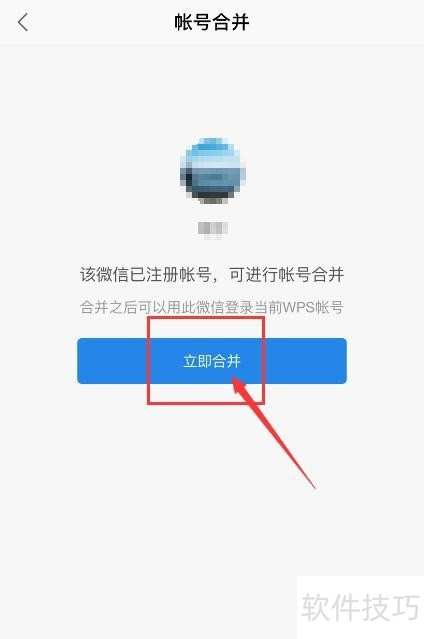
6、 接着,等待系统自动合并完成,完成后,回到账号与安全界面即可看到wps已经成功绑定微信了。如图:
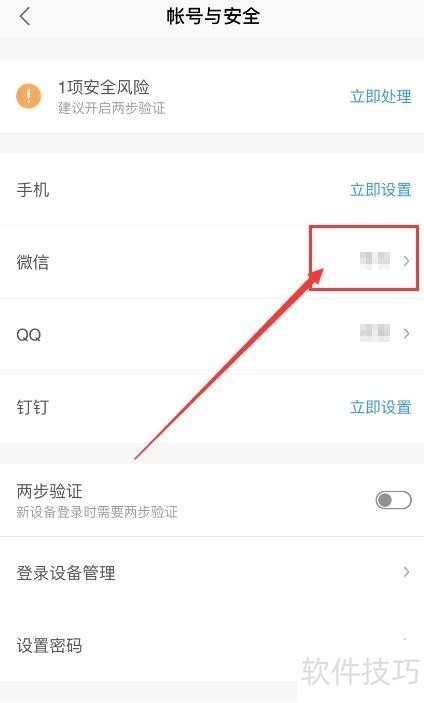
上一篇: WPS怎么进行截图
最新文章
随着科技的不断发展,办公软件也在不断地更新迭代。WPS Offic...
在日常办公中,我们经常需要处理各种文档,而Word作为最常用...
在当今快节奏的工作环境中,高效办公已经成为每个职场人士的...
随着信息技术的飞速发展,企业对办公效率的要求越来越高。在...
u003Cu0070u003Eu0057u0050u0053u0020u004Fu0066u0066u0069u0...
在如今这个数字化办公的时代,拥有一套高效、实用的办公软件...

